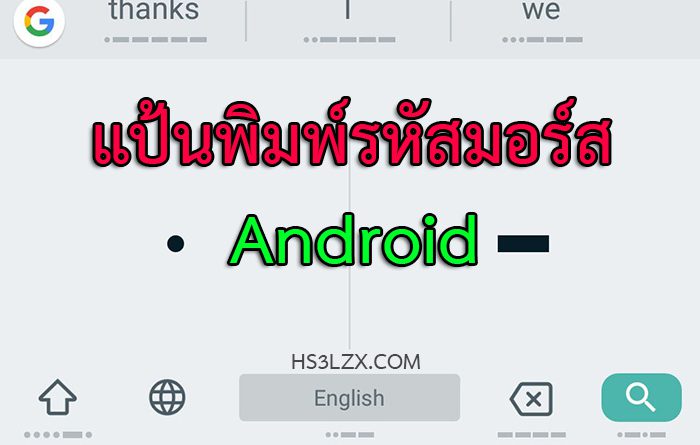วิธีตั้งค่า Gboard สำหรับ Android ให้ใช้แป้นพิมพ์รหัสมอร์สได้
ในบทความที่แล้วได้บอกขั้นตอนการตั้งค่า Gboard ของ iOS ไปแล้ว มาถึงบทความนี้ขอพูดถึงขั้นตอนการตั้งค่าแอป Gboard ให้ Android ใช้แป้นพิมพ์รหัสมอร์ส (Morse code) แล้วแปลงเป็นตัวอักษรภาษาอังกฤษให้อัตโนมัติได้ มาเริ่มกันเลยครับ
- โหลด Gboard ก่อน https://play.google.com/store/apps/details?id=com.google.android.inputmethod.latin&hl=th
- เปิด Gboard ขึ้นมาแล้ว ตั้งค่าเปิดใช้ Gboard แล้วทำตามขั้นตอนไป
- ไปที่ การตั้งค่า ของเครื่อง
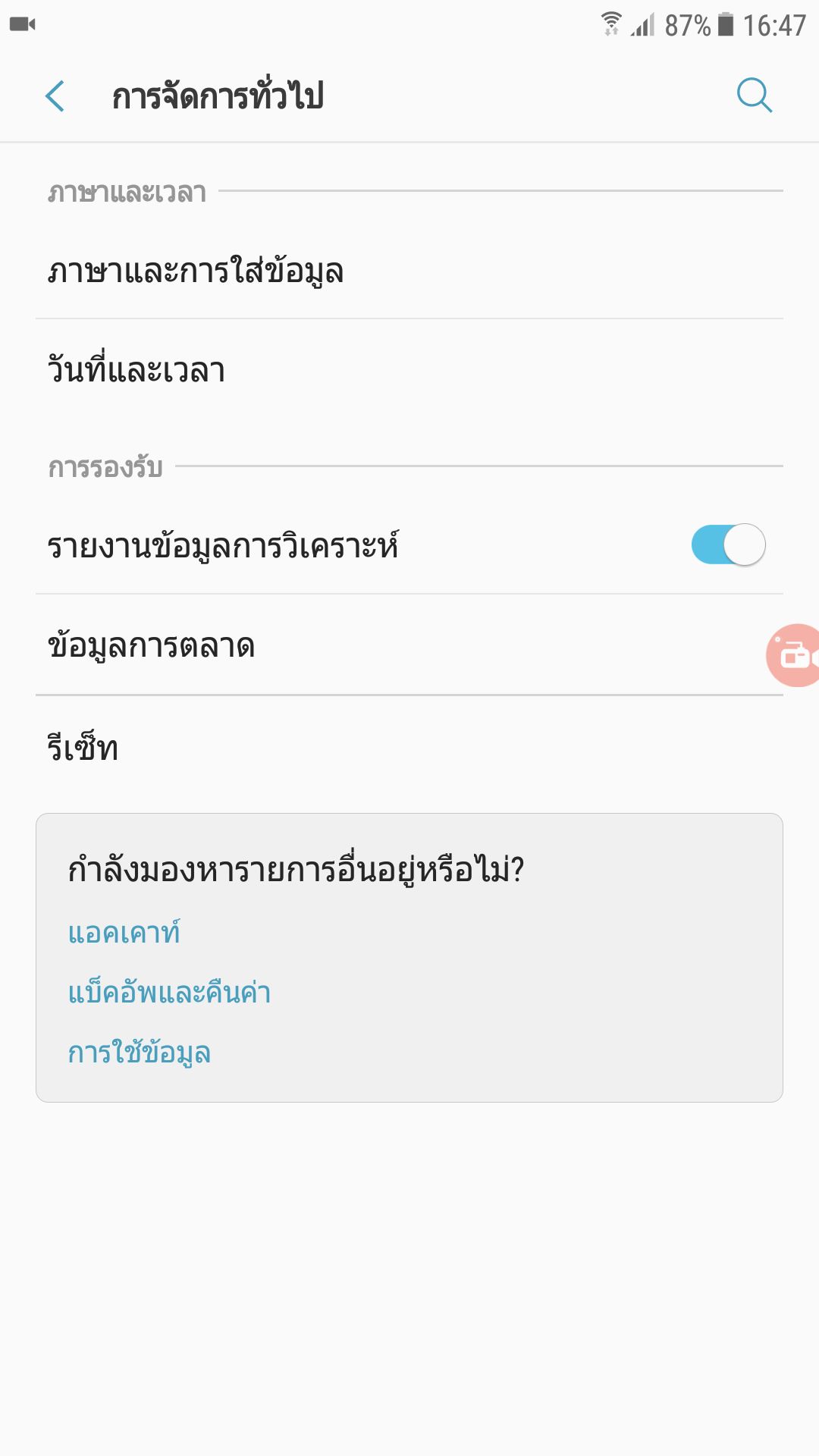
- การจัดการทั่วไป
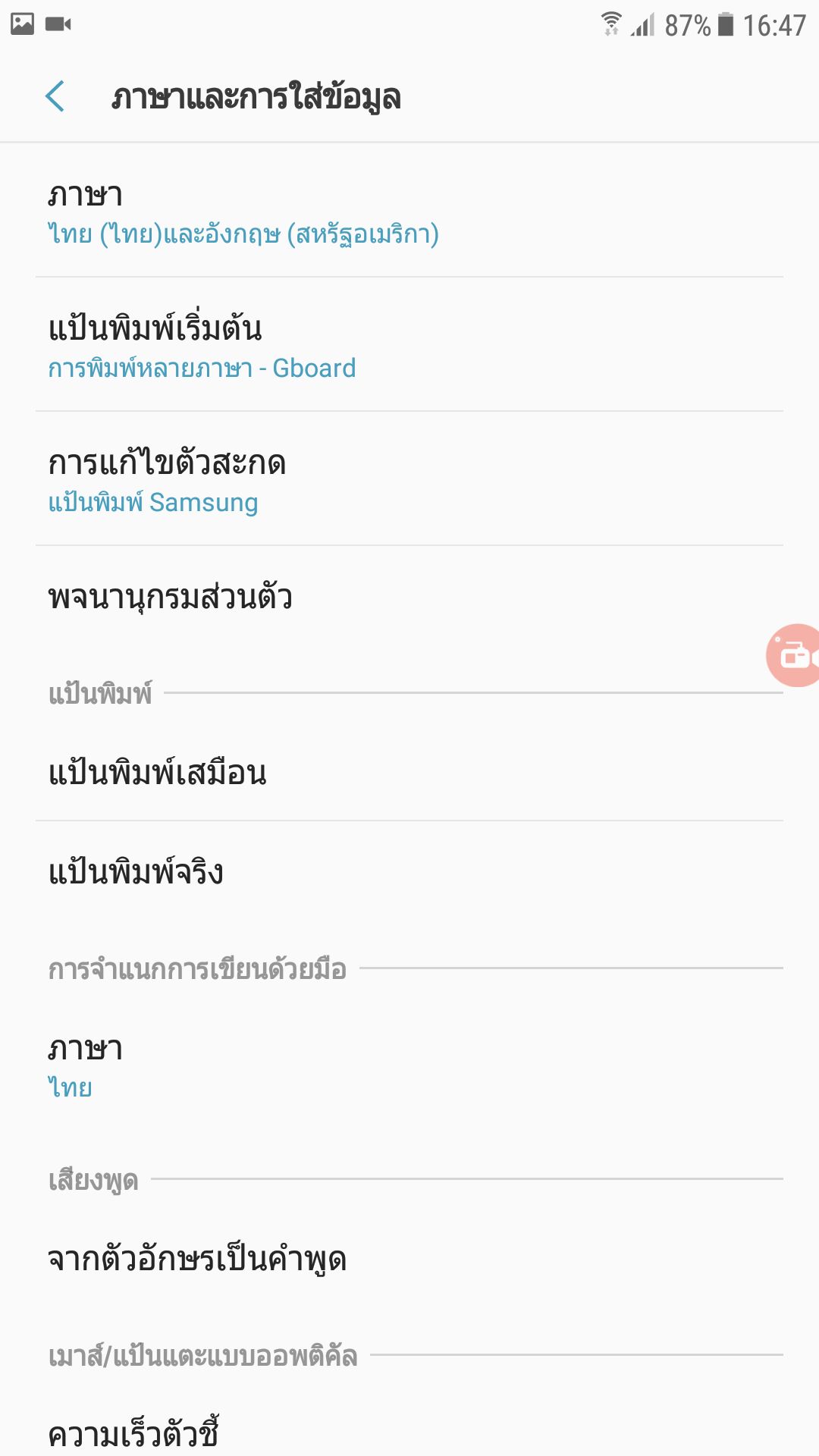
- ภาษาและการใส่ข้อมูล
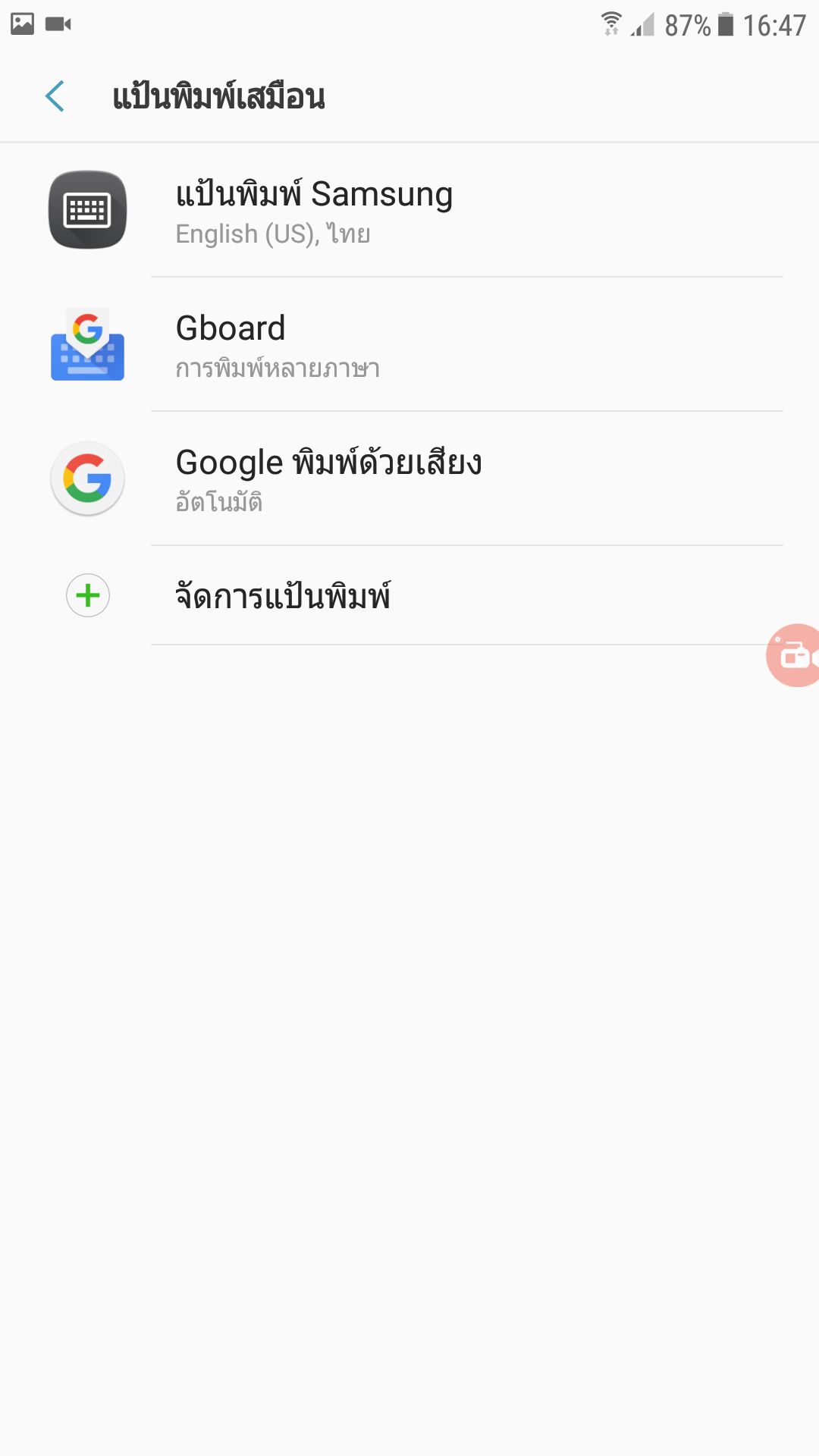
- แป้นพิมพ์เสมือน
- Gboard
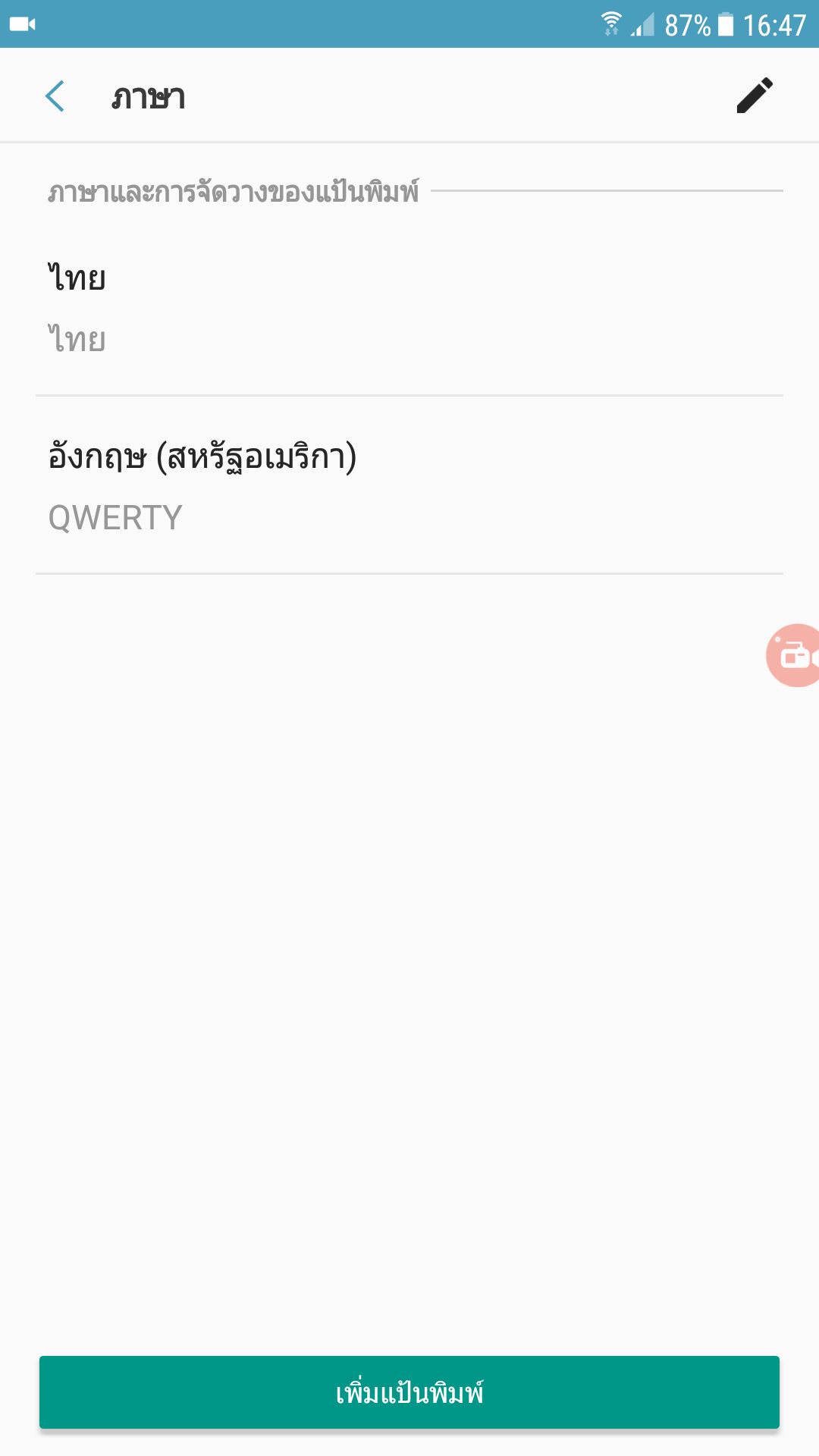
- ภาษา
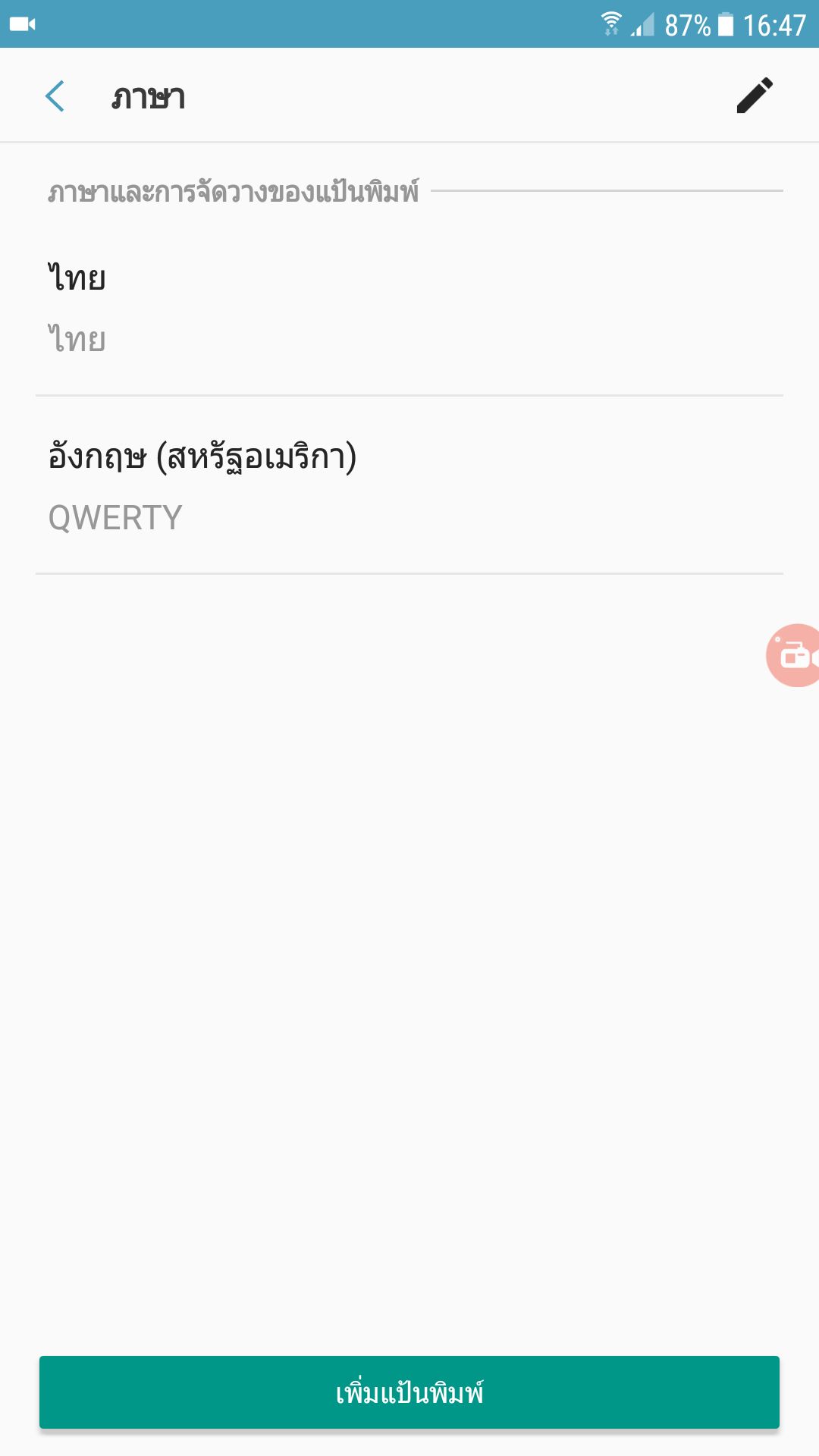
- อังกฤษ (สหรัสอเมริกา)
- สไลด์ไปทางซ้าย เลือกแป้นพิมพ์ รหัสมอร์ส
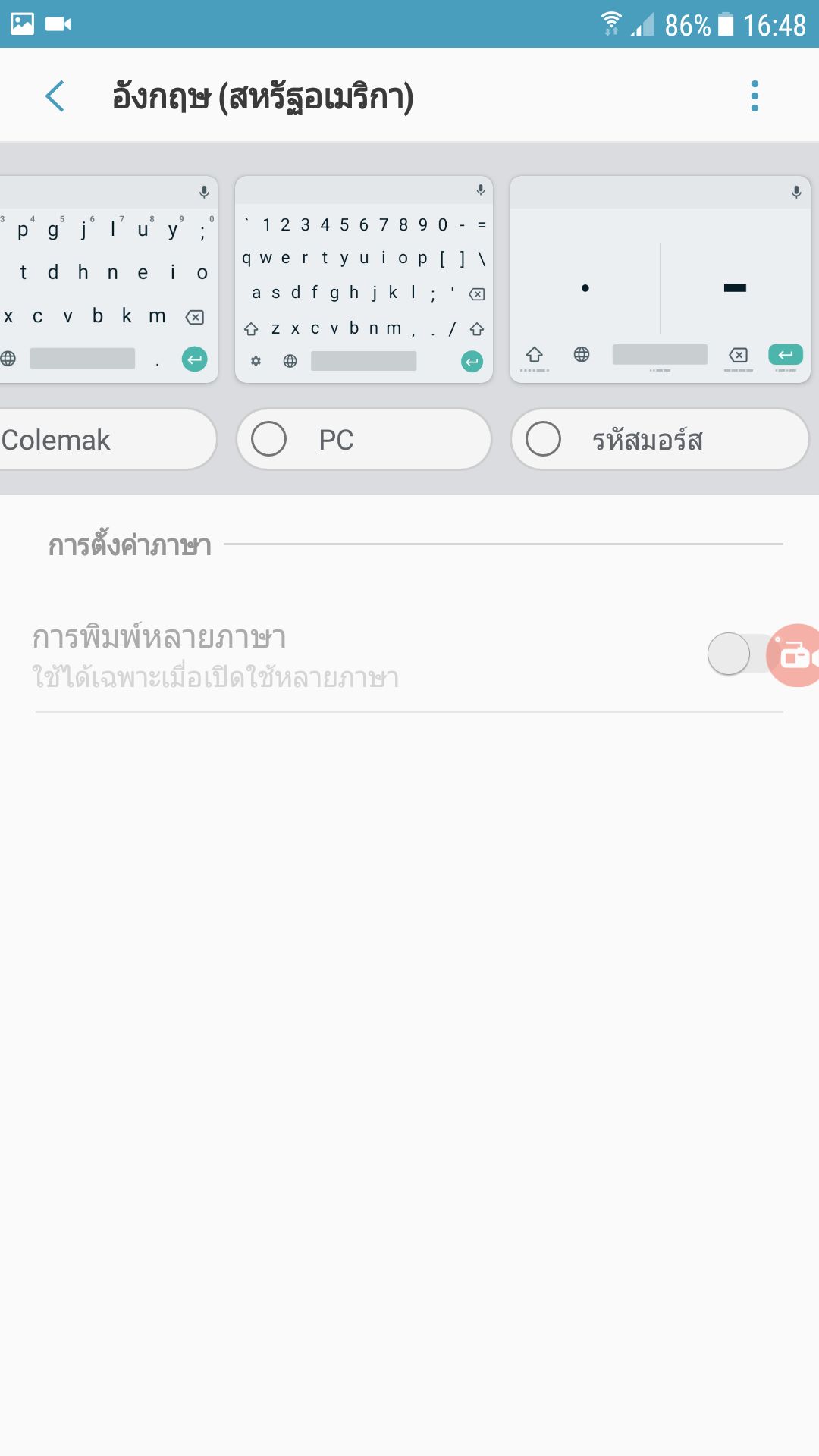
- เลื่อนลงไปข้างล่าง แล้วเลือก ส่งเสียงเมื่อกดปุ่ม
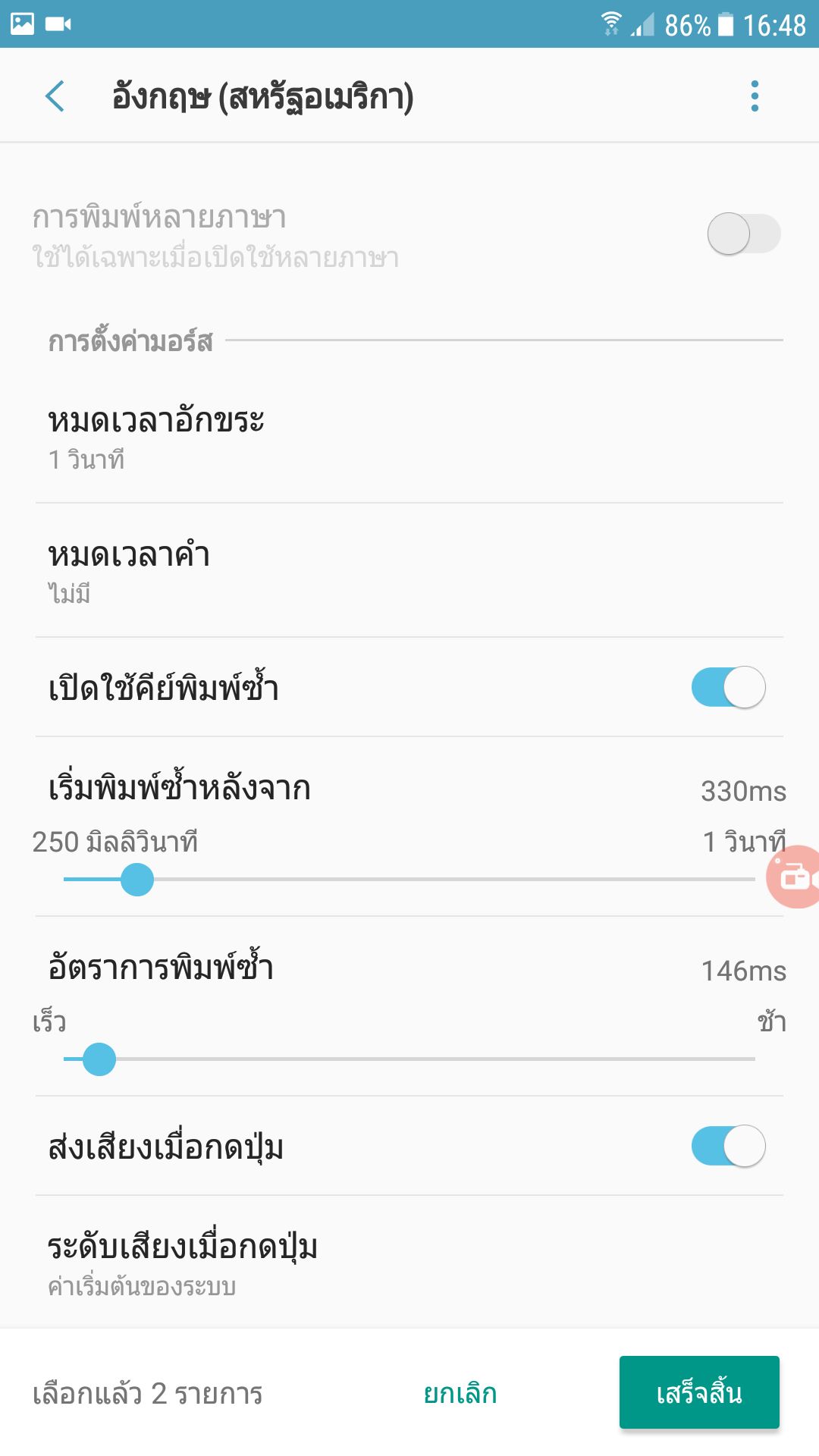
- เสร็จสิ้น
- ทดลองใช้งานโดยเข้าแอปที่มีช่องให้พิมพ์อะไรก็ได้
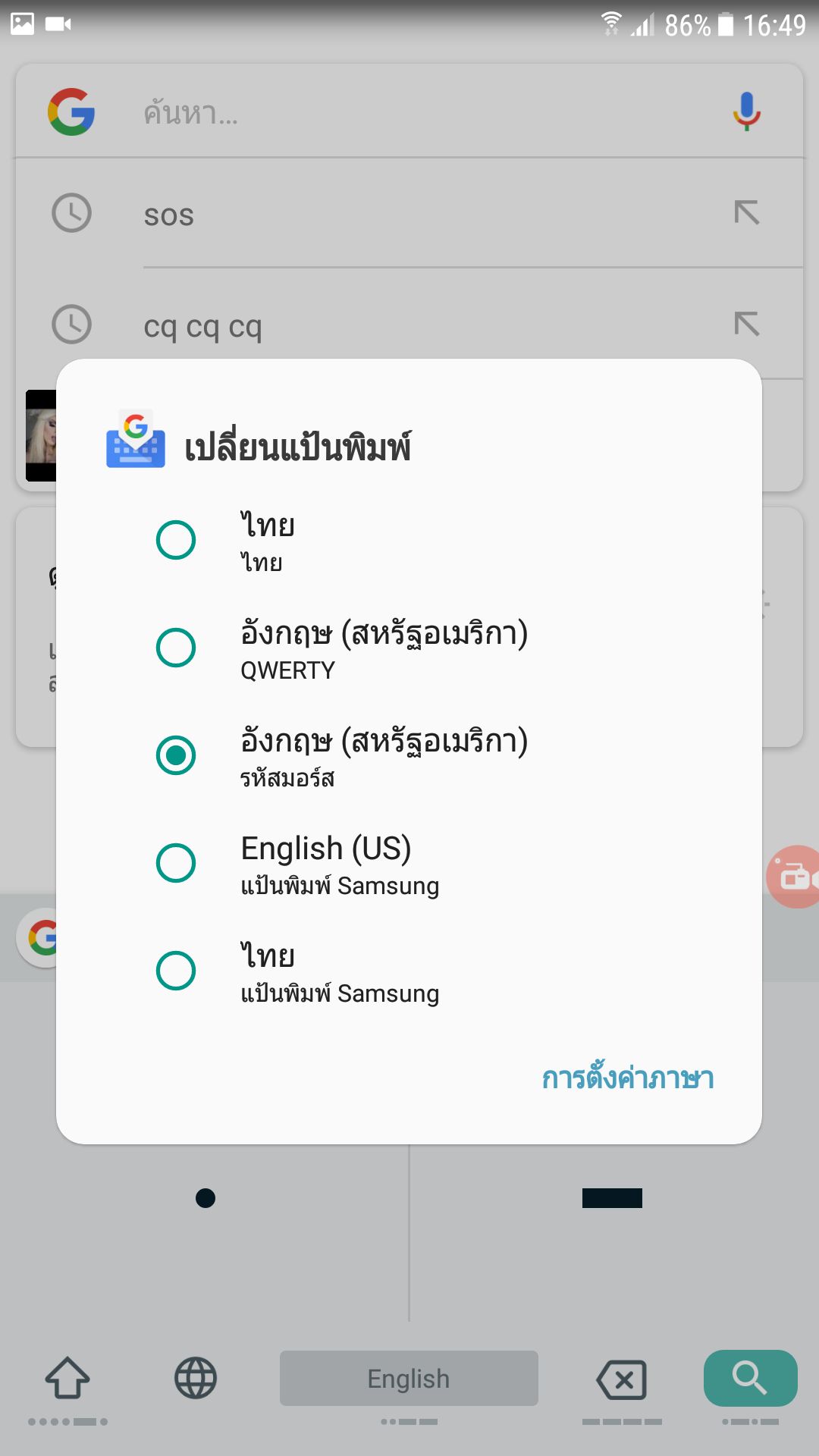
- เลือกแป้นรหัสมอร์ส โดยกด Spacebar ค้างไว้ จะมีให้เลือก
- เลือก อังกฤษ (สหรัสอเมริกา) รหัสมอร์ส
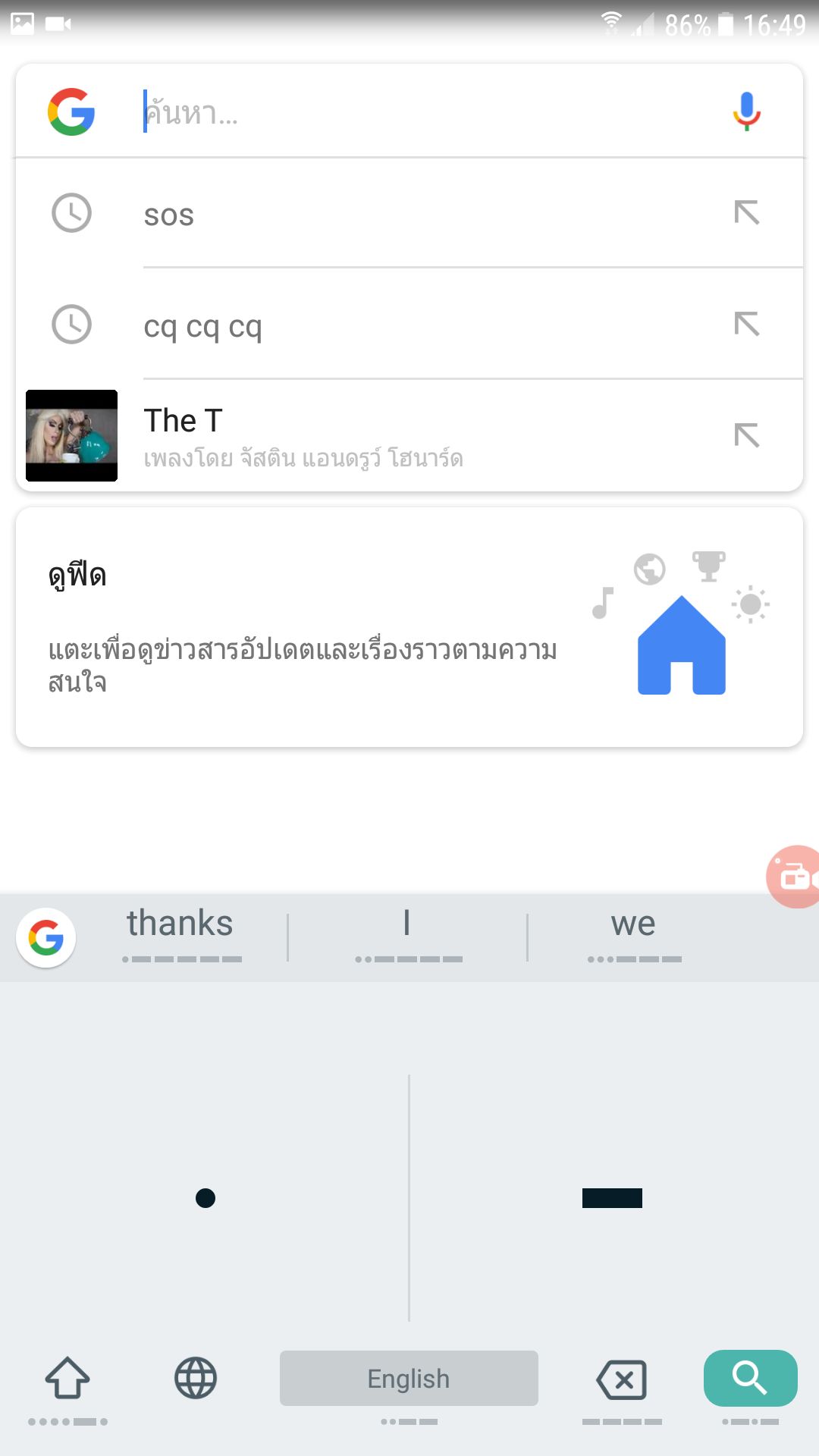
- ลองใช้งาน
สามารถดูคลิปวีดีโอขั้นตอนการตั้งค่าได้ที่ด้านล่างนี้
เรียบร้อยแล้วครับ ขอให้สนุกกับรหัสมอร์ส